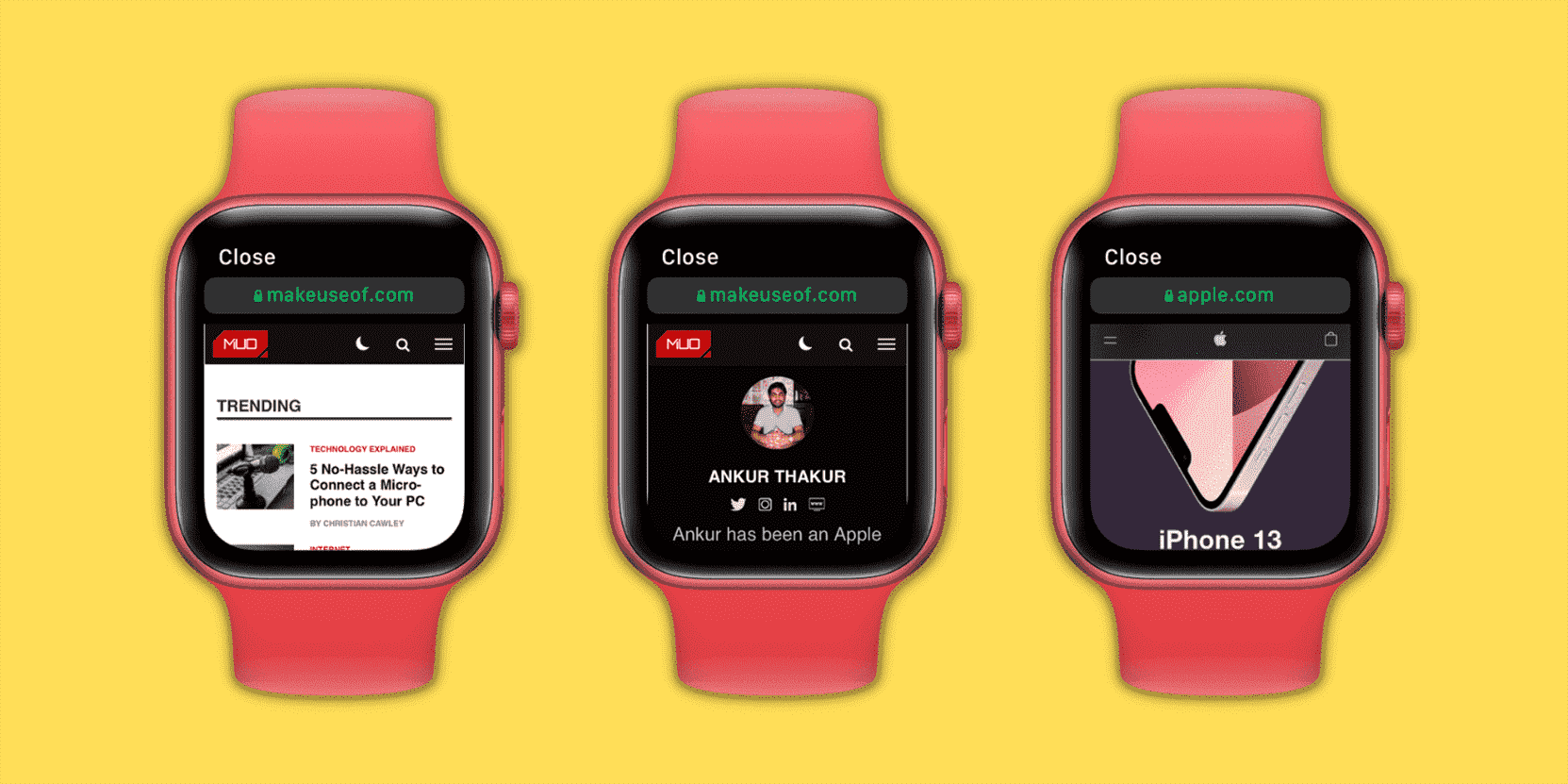Lorsque vous appuyez sur la couronne numérique de votre Apple Watch, vous ne trouverez pas l’application Safari dans la bulle d’application ou la liste des applications watchOS. Cela pourrait vous faire penser qu’il n’y a aucun moyen de naviguer sur le Web sur votre Apple Watch. Mais ce n’est pas le cas.
À l’aide du guide ci-dessous, vous pouvez ouvrir des pages Web sur votre Apple Watch dans un navigateur Safari secret intégré à watchOS.
Comment naviguer sur le Web avec Safari sur une Apple Watch
Même s’il n’y a pas de navigateur visible sur Apple Watch, si vous recevez un lien dans Messages ou Mail, vous pouvez appuyer dessus pour l’ouvrir et utiliser une version watchOS de Safari pour naviguer sur le Web.
Voici comment ouvrir une page Web spécifique sur votre Apple Watch :
- Utilisez votre iPhone ou Apple Watch pour envoyer l’URL souhaitée à vous-même ou à un proche via Messages ou Mail.
- Ouvrez le messages ou Poster application sur votre Apple Watch.
- Dans l’application Messages ou Mail, accédez à conversation ou e-mail vous venez d’envoyer.
- Appuyez sur le URL. Il s’ouvrira dans le navigateur secret Safari.
Pointe: Pour vous envoyer l’URL, ouvrez l’iPhone messages l’application, appuyez sur le composer bouton, et dans la section destinataire, tapez le numéro de téléphone ou l’e-mail associé à iMessage. Tapez ou collez l’URL souhaitée et appuyez sur envoyer.
Vous pouvez également taper l’URL directement dans une conversation de message avec le clavier QWERTY complet sur l’Apple Watch Series 7. Sur d’autres modèles, utilisez la dictée et dites quelque chose comme « apple.com ».
Veuillez noter que si vous utilisez la fonction de gribouillis pour entrer l’adresse du site Web, il enregistre souvent « o » du mot « com » comme « 0 » (zéro). Utilisez donc le clavier de la montre, la dictée ou votre iPhone pour envoyer l’URL.
Points importants concernant la navigation sur le Web sur une Apple Watch
L’expérience de navigation sur Apple Watch n’est pas aussi riche en fonctionnalités que sur un iPhone, et vous devez garder ces points à l’esprit pour en tirer le meilleur parti :
- Faire défiler: Utilisez un doigt ou tournez la Digital Crown pour faire défiler la page Web vers le haut ou vers le bas. Semblable à l’iPhone, sur Apple Watch, taper en haut de l’écran vous amène généralement en haut de la page actuelle, mais faire la même chose avec une page Web ouverte ne fait rien.
- Ouvrir de nouvelles pages : Vous pouvez appuyer sur les liens sur une page Web pour continuer à visiter de nouveaux liens.
- Utilisez le champ de recherche sur la page : Si une page Web (telle que Wikipedia) comporte un champ de recherche, vous pouvez appuyer dessus et saisir la requête de recherche à l’aide du clavier, du gribouillage ou de la dictée de l’Apple Watch.
- Entrez une nouvelle adresse manuellement : Vous ne pouvez pas appuyer sur la barre d’adresse URL pour entrer une nouvelle adresse, vous devez utiliser des liens sur la page elle-même.
- Naviguer entre les pages Web : Pour reculer ou avancer, balayez vers la droite ou vers la gauche du bord de l’écran de l’Apple Watch.
- Zoomer sur une page Web : Vous ne pouvez pas utiliser deux doigts pour pincer et zoomer sur la page Web. Mais tu peux tapez deux fois pour zoomer et dézoomer. Une fois la page Web agrandie, faites-la glisser avec un doigt.
- Recharge la page: Appuyez sur la barre d’adresse en haut et appuyez sur Rafraîchir la page. Cet écran montre également l’option d’aller à la Page précédente.
- Change de vue: Appuyez sur la barre d’adresse en haut et choisissez parmi Lecteur voir ou Affichage Web. Tous les sites Web ne proposent pas ces options.
- Multitâche : Vous pouvez cliquer sur la couronne numérique pour utiliser d’autres applications. La page Web restera ouverte à moins que vous ne fermiez l’application Apple Watch Messages ou Mail.
- Arrêtez la navigation Web : Pour quitter la navigation Web sur Apple Watch, appuyez sur Fermer en haut à gauche de l’écran.
- Images: Le navigateur Web masqué de votre Apple Watch peut ne pas afficher certaines images ou prendre beaucoup de temps pour les charger. De plus, appuyer sur une image peut ne pas l’ouvrir en plein écran.
- Polices : De même, de nombreuses polices personnalisées peuvent ne pas être rendues et affichées sur watchOS Safari. Il reviendra à l’utilisation de polices standard. Par conséquent, un site Web familier peut sembler différent sur Apple Watch que sur iPhone ou Mac.
Comment effacer l’historique de navigation sur Apple Watch
L’Apple Watch a besoin d’un iPhone compagnon pour synchroniser des choses comme regarder des captures d’écran ou des mémos vocaux que vous enregistrez. Mais votre historique de navigation Apple Watch ne se synchronise pas et ne fusionne pas avec l’historique Safari de votre iPhone couplé.
Voici comment supprimer les cookies, identifiants et autres données de navigation Apple Watch de l’Apple Watch elle-même :
- Ouvrez le Réglages application sur Apple Watch.
- Robinet Général.
- Faites défiler vers le bas et appuyez sur Données du site Web.
- Robinet Effacer les données du site Web et confirmez en appuyant sur Effacer les données.
Pourquoi l’Apple Watch n’a-t-elle pas de navigateur Web normal ?
Apple n’affiche pas l’icône Safari sur l’Apple Watch. Les principales raisons en sont le petit écran et sa batterie.
Comparé au plus petit smartphone populaire, le plus grand Apple Watch Series 7 a un petit écran. Pour cette raison, il n’est pas très confortable de saisir une URL et d’y afficher des pages Web. De plus, en raison d’autres limitations de watchOS, il n’est pas possible de remplir des formulaires, de télécharger des fichiers et d’autres interactions en ligne à partir d’un navigateur watchOS.
L’Apple Watch dispose également d’une petite batterie qui a du mal à durer une journée complète sous l’utilisation intensive des applications et fonctionnalités existantes. Si un navigateur Web standard était ajouté, le rendu de sites Web riches en fonctionnalités épuiserait la batterie plus rapidement. Et si watchOS essaie de réduire le contenu riche et épuisant de la batterie d’une page Web, il offrira une mauvaise expérience aux utilisateurs.
Navigateurs Apple Watch tiers
Les principaux développeurs n’ont pas beaucoup d’intérêt ou d’incitation à créer un navigateur pour le petit écran de la montre. Cela étant dit, si vous avez vraiment besoin d’un navigateur Web sur votre Apple Watch, vous pouvez consulter µBrowser pour 0,99 $. Si vous ne souhaitez pas payer, Parrity est un navigateur Web Apple Watch gratuit que vous pouvez essayer.
Apple ajoutera-t-il un navigateur Safari complet aux futures versions de watchOS ?
C’est difficile à dire. Apple ne vous permet même pas d’écouter de la musique sur les haut-parleurs internes de la montre. Vous devez le connecter à des AirPods ou à d’autres écouteurs Bluetooth pour lire la musique ajoutée à l’Apple Watch. Tout cela pour prolonger la durée de vie de la batterie et vous permettre de passer la journée. Ainsi, les chances d’ajouter un navigateur Web complet où les gens peuvent accéder à des sites comme YouTube semblent hautement improbables.
Mais si la technologie de la batterie atteint un point où elle contient beaucoup de jus dans un format minuscule, nous pourrions obtenir Safari sur Apple Watch.
Navigation Web sur Apple Watch
Vous connaissez maintenant l’astuce pour visiter un site Web sur votre Apple Watch. Ce n’est pas utile pour de nombreux cas d’utilisation, mais supposons que vous partez pour un endroit où vous ne pouvez pas utiliser votre iPhone. Dans cette situation, vous pouvez vous envoyer le lien sur iMessage ou par e-mail, puis l’ouvrir sur votre Apple Watch si nécessaire.
Lire la suite
A propos de l’auteur